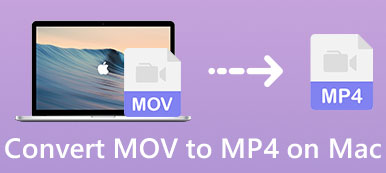在Windows或Android桌子上播放MOV電影時,您可能會發現MOV文件不兼容。 怎麼把QuickTime MOV轉換成MP4? MP4是與大多數視頻播放器兼容的使用最廣泛的視頻格式。 要在其他設備上播放MOV文件,MP4應該始終是首選。 本文分享了兩種將QuickTime MOV轉換為MP2的常用方法。 只需了解有關該過程的更多詳細信息,並相應地找到所需的過程即可。
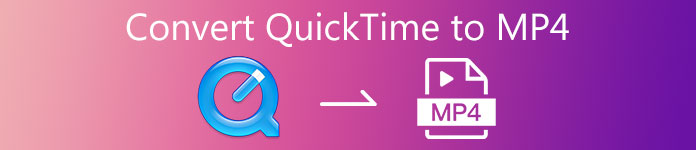
- 第1部分:為什麼將QuickTime轉換為MP4
- 第2部分:如何將QuickTime轉換為MP4免費在線
- 第3部分:將QuickTime轉換為MP4的有效方法
- 第4部分:如何將QuickTime轉換為MP4的常見問題解答
第1部分:為什麼將QuickTime轉換為MP4
MOV是QuickTime的專有格式,它是為Apple產品(例如MacBook,iPhone,iPad等)設計的。 但是,與MP4文件相比,QuickTime MOV文件不是其他設備廣泛使用的視頻格式。
通常,MOV的大小超過MP4。 當需要播放Windows和Android平板電腦上的MOV文件時,可以將QuickTime轉換為MP4轉換為相對較小的視頻。
第2部分:如何將QuickTime轉換為MP4免費在線
Apeaksoft免費在線視頻轉換器 是免費的在線QuickTime到MP4轉換器,沒有限制。 它使您可以免費將4K MOV,MOV HD和更多其他文件轉換為MP4格式。 通過調整各種參數設置,例如視頻比特率,視頻分辨率,幀頻,可以獲取所需的MP4文件。 此外,它支持高達4P HD的MP1080輸出,而不受輸入分辨率的限制。
- 1.不受限制地將QuickTime MOV批量轉換為MP4。
- 2.調整輸出MP4的其他視頻/音頻編解碼器。
- 3.支持高達1080p HD輸出,輸入分辨率沒有限制。
- 4.完全免費,沒有任何廣告或病毒。
點擊 添加要轉換的文件 Apeaksoft Free Online Video Converter主界面上的選項。 您也可以添加多個MOV視頻文件以進行批處理。
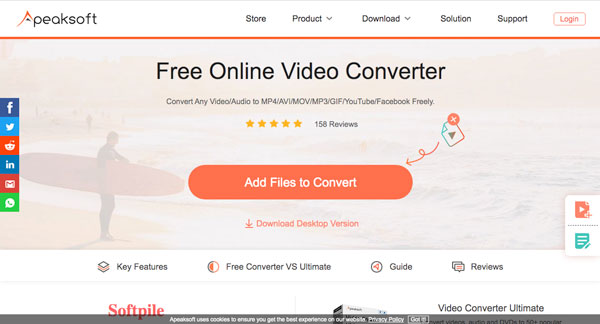
在彈出窗口中選擇要轉換的QuickTime MOV文件。 然後在底部選擇MP4輸出格式。 您可以調整分辨率,音頻/視頻設置等。
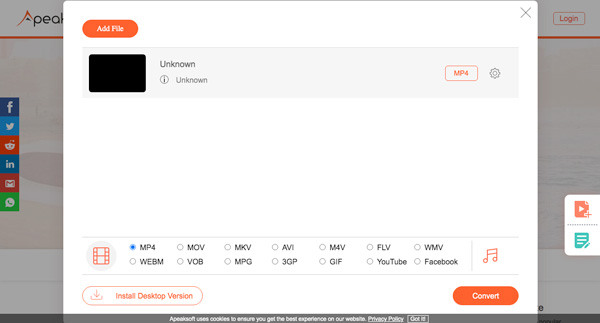
之後,您可以點擊 轉 底部的按鈕。 選擇目標文件夾以將QuickTime MOV轉換為MP4。 您可以將MP4文件傳輸到Android / Windows平板電腦。
第3部分:將QuickTime轉換為MP4的有效方法
如果要將4K QuickTime MOV轉換為MP4,請將QuickTime的所需部分修剪為MP4,甚至可以增強其他設備的MOV文件, Apeaksoft Video Converter Ultimate 是一款多功能的MOV到MP4轉換器,可將MOV轉換為MP4,iPhone,PS4和其他與MP4相關的預設。 它具有剪裁視頻,添加水印,壓縮MOV甚至應用3D效果的高級功能。

4,000,000 +下載
下載並安裝Video Converter Ultimate。 選擇 變流器 頂部工具列上的選單。點擊 + 按鈕新增 QuickTime MOV 檔案或將它們直接拖曳到程式中。然後在彈出視窗中選擇您的目標 QuickTime MOV 檔案。

點擊 全部轉換為 選項從菜單中選擇右上角的MP4格式 影像介面應用 標籤。 您可以將QuickTime轉換為4K MP4視頻和3D MP4視頻。 此外,它還為不同的設備(例如iPhone 4,iPad Mini等)提供了數百個MP12預設。

當您只需要將QuickTime的一部分修整為MP4時,可以轉到 切 按鈕。 設置起點和終點以獲取所需的文件。 然後,通過單擊向下箭頭或向上箭頭來調整位置,並選中 合併成一個 複選框將它們組合在一起。

設置完成後,您可以點擊 全部轉換 按鈕開始將QuickTime轉換為MP4。 只需等待幾秒鐘,直到轉換完成。 然後,您可以保存轉換後的MP4文件並將其傳輸到設備。

第4部分:如何將QuickTime轉換為MP4的常見問題解答
1. QuickTime和MP4有什麼區別?
MP4和QuickTime MOV均為ISO標準格式。 當MP4使用MPEG-4演示文稿時,MOV在其內容上使用軌道系統。 主要區別在於兼容性。 MOV文件是僅適用於Apple設備的可靠視頻格式。 這是您必須 將QuickTime MOV轉換為MP4 文件。
2.如何修復QuickTime無法打開和播放MP4?
如果您的QuickTime無法打開和播放MP4視頻,則可以檢查您的QuickTime並確保它是最新版本。 在大多數情況下,QuickTime 7和更早版本可以很好地播放MP4文件,甚至可以播放其他格式。 當然,您可以按照類似的方法將MP4轉換為QuickTime MOV。
3.如何在Adobe Media Encoder中將MP4轉換為MOV?
如果要在Adobe Media Encoder中將MP4轉換為MOV,可以將MP4文件拖放到 Adobe Media Encoder隊列,然後點擊 格式 文件以顯示 導出設置 盒子。 然後選擇 的QuickTime 選項在“格式”菜單下進行相應的轉換。
結論
要在Windows或Android平板電腦上流暢播放QuickTime MOV文件,最好將QuickTime MOV轉換為MP4。 在線視頻轉換器可以是一種無需編輯即可轉換MOV文件的方法。 但是,如果要修剪所需的部分,請增強視頻, 壓縮QuickTime視頻,或轉換4K MOV文件,Apeaksost Video Converter Ultimate應該是一個不錯的選擇。